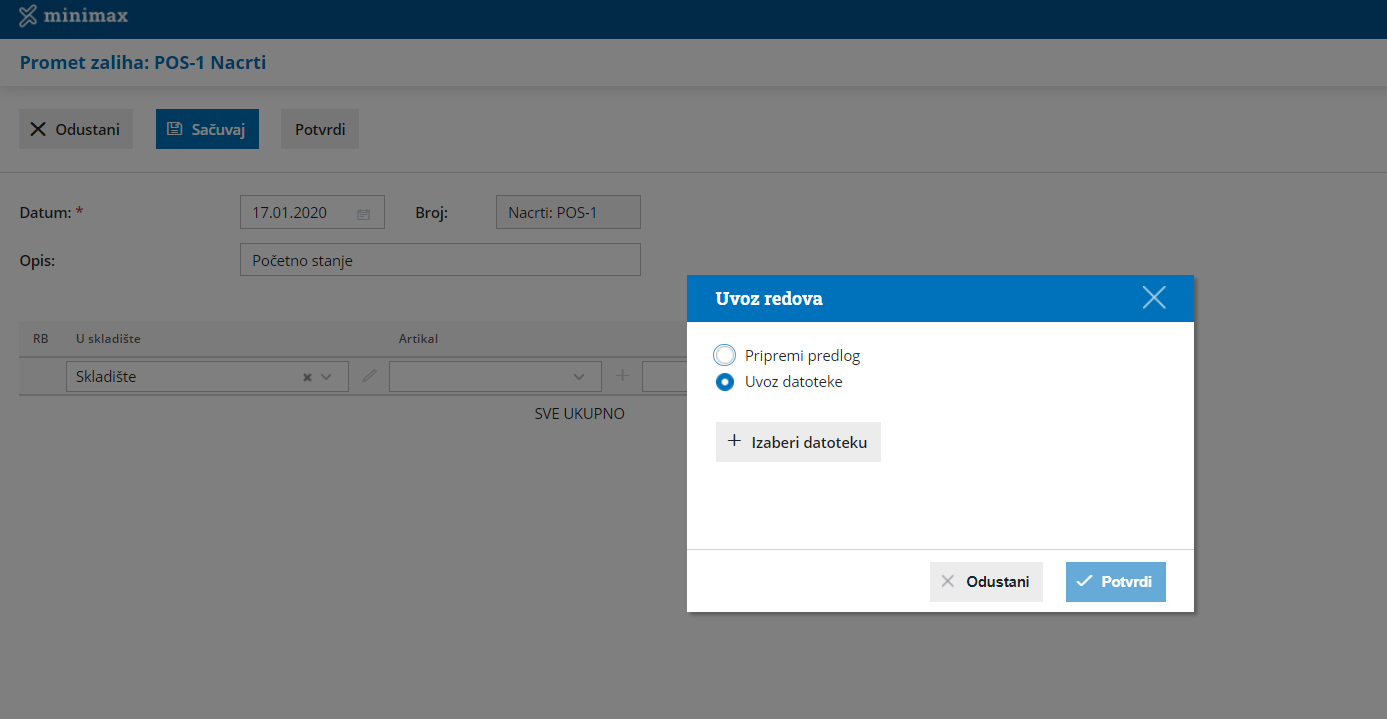U meniju izaberemo Poslovanje > Zalihe:
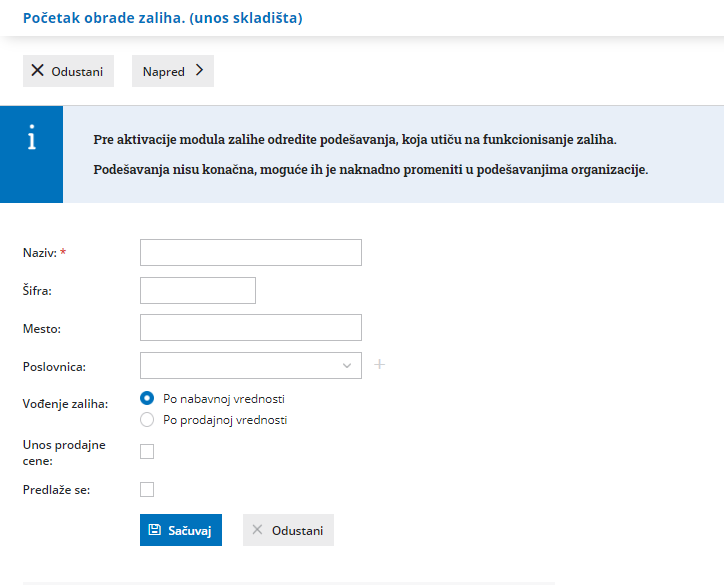
Prilikom pokretanja modula zaliha, program automatski nudi kreiranje skladišta. Vi možete da unesete naziv prema Vašim potrebama. Za skaldište veleprodaje čekirate vođenje zaliha po nabavnoj vrednosti.
- Korišćenje prodajnih cena na prometu zaliha: Ukoliko ovo polje označimo, pri unosu prijema na zalihe dobijamo formu kalkulacije sa poljima za unos svih parametara. U suprotnom, dobijamo jednostavniji unos prijema gde unosimo samo količinu, fakturnu cenu i % popusta. (ako želite informativni podatak o prodajnim cenama VP onda označite, a ako Vam to nije potrebno- ostavite prazno)
Nakon što kliknete na "sačuvaj" možete da definišete sledeću vrstu skladišta prema želji. Nova skladišta ćete kasnije moći da kreirate i u Šifarnik > Skladišta > Nov.
Opcija kreiranja narednog skladišta je opciona, jer u jednom skladištu možete imati sve tipove artikala budući da se knjiženje zaliha vrši prema tipu artikla.
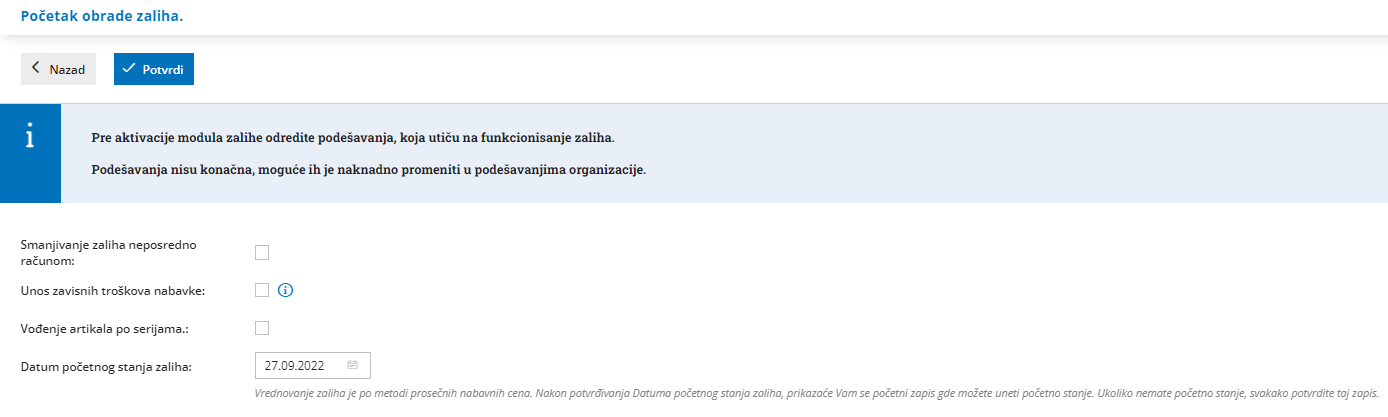
- Smanjivanje zaliha neposredno računom - ako označimo, čim kliknemo na Izdaj u izdatim računima odmah se pravi automatski smanjivanje zaliha.
- Unos zavisnih troškova nabavke: Ukoliko organizacija ima zavisne troškove nabavke u svom radu potrebno je da prilikom pokretanja modula zaliha čekira ovu opciju.
- Želite koristiti serijske brojeve: Ukoliko nam je neophodno da vodimo zalihe po serijskim brojevima, označimo ovo polje.
- Datum početnog stanja zaliha: Predlaže se trenutni datum, a po potrebi možemo sami da unesemo željeni datum početnog stanja zaliha.
Klikom na Potvrdi prikazaće se prozor sa nacrtom dokumenta za unos početnog stanja zaliha.
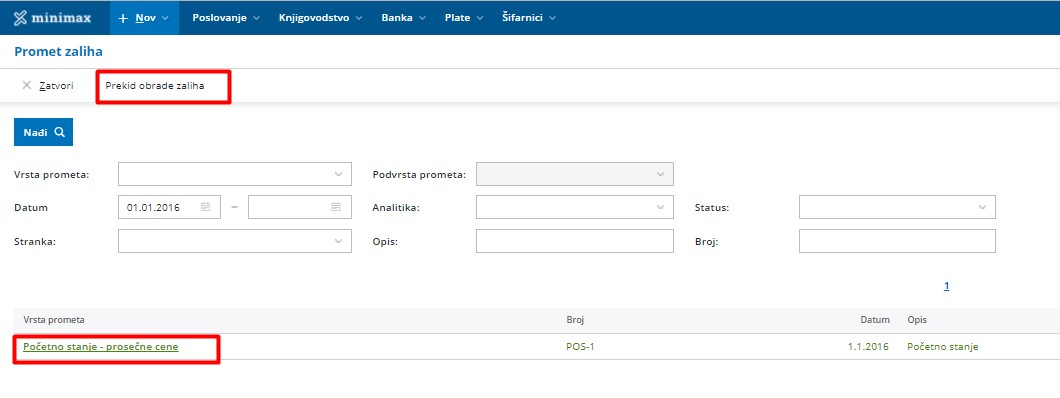
Ako smo greškom otvorili modul zaliha, neophodno je da kliknemo na Prekid obrade zaliha.
Za unos početnog stanja imamo više opcija od kojih su:
- nemamo početno stanje zaliha;
- početno stanje zaliha želimo ručno da unesemo ili
- početno stanje želimo da unesemo preko csv datoteke.
Nemamo početno stanje zaliha
U ovom slučaju samo potvrdimo prazan dokument početnog stanja klikom na dugme Potvrdi.
Ovom potvrdom će biti omogućen unos novih dokumenata.
Ručni unos početnog stanja zaliha
Izaberemo dugme Uredi.
1. Unesemo Datum početnog stanja i Opis, koji se odnosi na ceo dokument.
Zalihe za svaki pojedinačni artikal dodajemo na redove dokumenta.
2. U skladište: ako imamo samo jedno skladište, nije ga potrebno posebno unositi.
U slučaju da imamo više skladišta, možemo ih dodati klikom na dugme Nov, podešavanje uređujemo klikom na Detaljno.
3. Artikal: izaberemo ga iz šifrarnika artikla, možemo uneti i nov artikal klikom na dugme Nov.
4. Količina: unesemo količinu (jedinica mere je određena na artiklu).
5. Vrednost: unesemo vrednost zaliha.
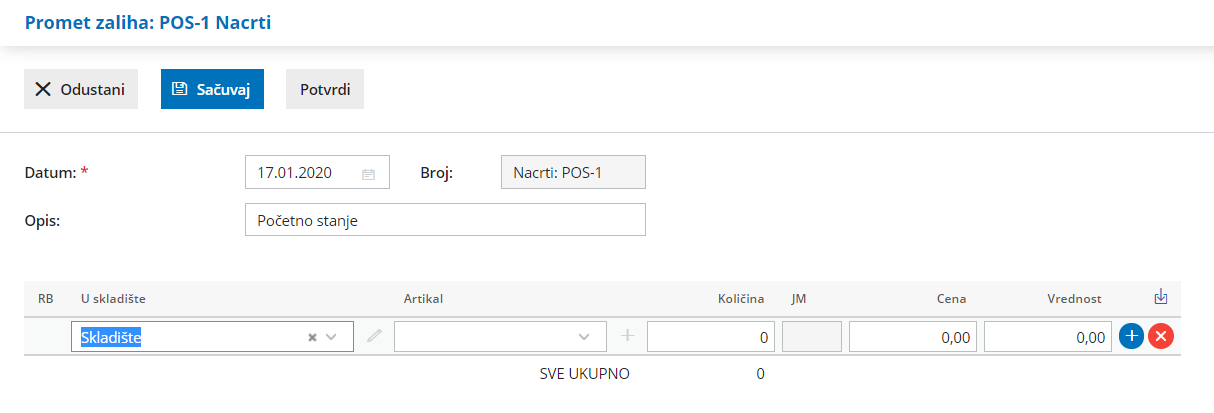
6. Klikom na plavi plusić Sačuvaćemo red zaliha tog artikla se upisuje u red dokumenta.
7. Nastavljamo sa unosom zaliha izborom novog artikla.
Kod daljih unosa preporučujemo, da dokument u međuvremenu memorišete klikom na dugme Sačuvaj i zatim nastavite sa unosom.
Uvoz početnog stanja
Početno stanje zaliha možemo uvesti preko excelove datotetke u meniju Poslovanje > Zalihe > Početno stanje > Uredi > Kliknemo na ikonicu za uvoz PS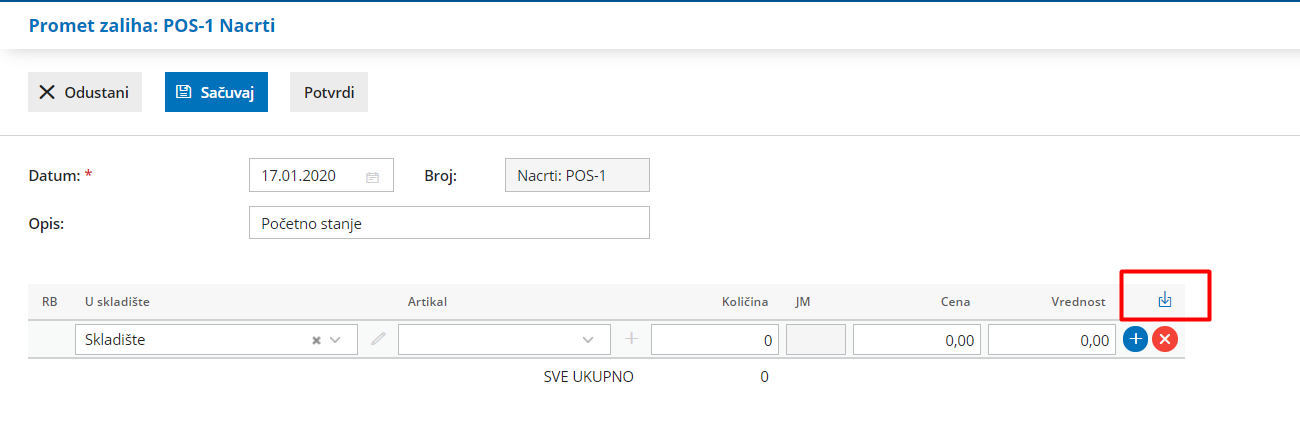
1. Prvo na svom računaru sačuvamo predlog za Početno stanje zaliha.
2. Predlog (praznu tabelu) popunimo sa neophodnim podacima o zalihama.
3. Potom na istom mestu Poslovanje > Zalihe > Početno stanje > Uredi uvezemo taj dokument u program Minimax.